指定用于细分可编辑多边形对象的曲面近似设置。这些控件的工作方式与 NURBS 曲面的曲面近似设置相同。对可编辑多边形对象应用置换贴图时会使用这些控件。
注: 这些设置与“细分曲面”卷展栏设置的不同之处在于:虽然后者与网格应用于相同的修改器堆栈层级,但当网格用于渲染时细分置换始终应用于该堆栈的顶部。因此,举个例子,将对称修改器应用到使用曲面细分的对象只会影响已细分的网格,但不会影响仅使用细分置换的对象。
提示: 默认情况下,细分置换只有在对对象进行渲染时才可见。若要在视口中查看置换的结果,请应用“置换网格修改器”。
界面
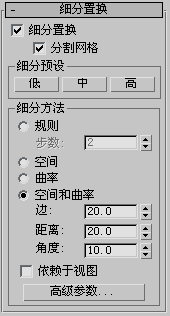
“命令”面板上的“细分置换”卷展栏
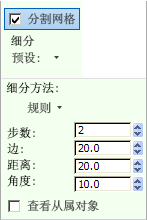
功能区上的“置换”面板
- 细分置换
-
启用时,可以使用在“细分预设”和“细分方法”组中指定的方法和设置,将多边形进行细分以精确地置换多边形对象。禁用时,如果移动现有的顶点(方法同“位移”修改器),多边形将会发生位移。默认设置为禁用。
- 分割网格
-
影响位移多边形对象的接缝,也会影响纹理贴图。启用时,会将多边形对象分割为各个多边形,然后使其发生位移;这有助于保留纹理贴图。禁用时,会对多边形进行分割,还会使用内部方法分配纹理贴图。默认设置为启用。
提示: 由于存在着建筑方面的局限性,该参数需要采用置换贴图的使用方法。启用“分割网格”通常是一种较为理想的方法。但是,使用该选项时,可能会使面完全独立的对象(如长方体,甚至球体)产生问题。长方体的边向外发生置换时,可能会分离,使其间产生间距。如果没有禁用“分割网格”,球体可能会沿着纵向边(可以在“顶”视图中创建的球体后部找到)分割。但是,禁用“分割网格”时,纹理贴图将会工作异常。因此,可能需要添加“位移网格”修改器,然后制作该多边形的快照。然后,应用“UVW 贴图”修改器,再向位移快照多边形重新分配贴图坐标。
“细分预设”组和“细分方法”组
这两个设置决定在启用“细分置换”的情况下 3ds Max 以何种方式应用置换贴图。它们与“曲面近似”卷展栏上用于 NURBS 曲面的“细分”置换相同。
